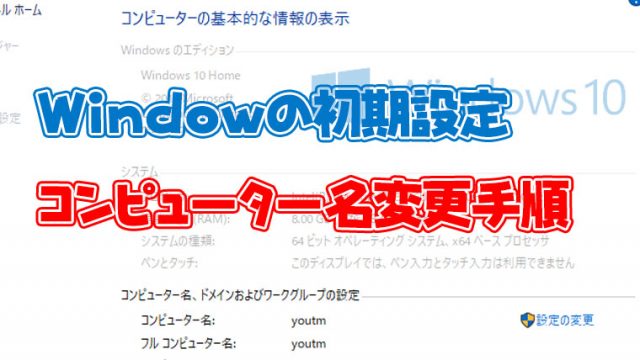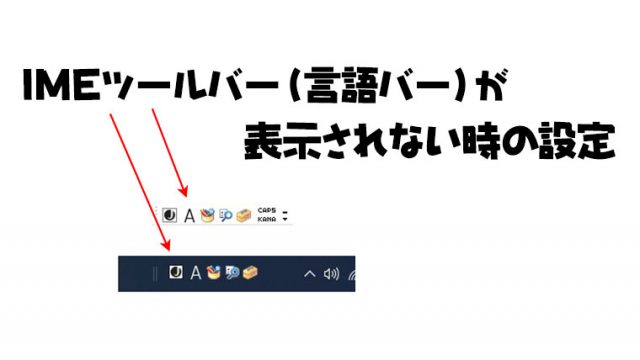Windows7イメージバックアップとシステム修復ディスク作成とWindwos10にアップグレード後に不具合がありWindows7にリストアすることを想定した手順を行った動画を公開しています。動画のがわかりやすい方は動画を見てください。

修復ディスクとは
修復ディスクとはHDD内のデータ破損によって、windwosが起動しなかった時にシステムの修復や、イメージバックアップからの復元を行うための物です。
また、修復ディスクはOSの種類とbit数が同じであれば他の同じOSのパソコンでも使うことができるので、使用しているOSの修復ディスクは用意しておきましょう。
windows7の修復ディスクには以下の機能があります。
- スタートアップの修復
- システムの復元
- イメージシステムの回復
- Windowsメモリ診断
- コマンドプロンプト
このようにOSが起動しなくなった時に役立つツールが搭載されています。
Window10アップグレードの失敗時やアップグレード後の不具合発生時にもアップグレード前のOSに戻す際に必要になるので、アップグレード前には修復ディスクとイメージバックアップを作成しましょう。
windows10修復ディスク作成手順
まず事前準備として、CD-RとCD-Rが書き込めるドライブとCD-Rが必要になるので準備してください。
それでは手順を説明していきます。
まずコントロールパネルを開きカスタム表示ににする

「システムとセキュリティ」クリック
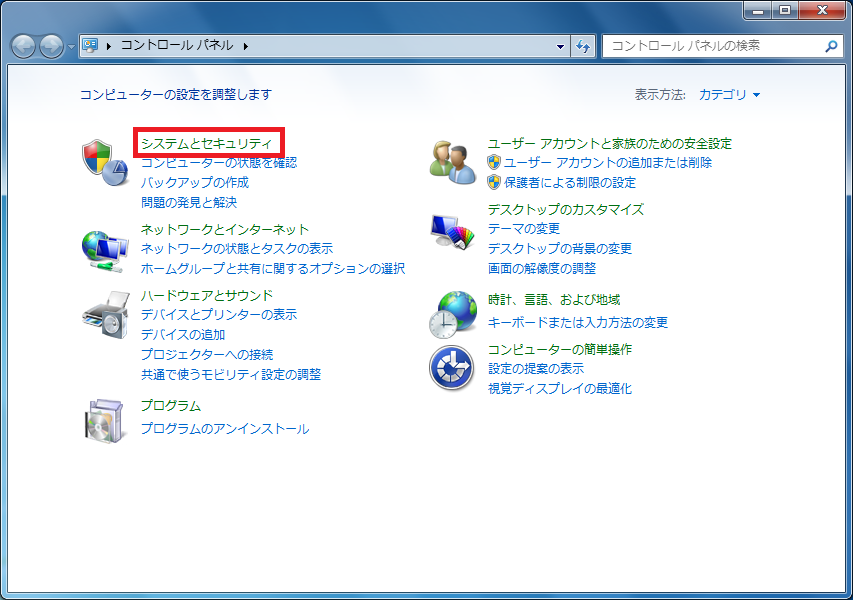
「バックアップと復元」をクリック
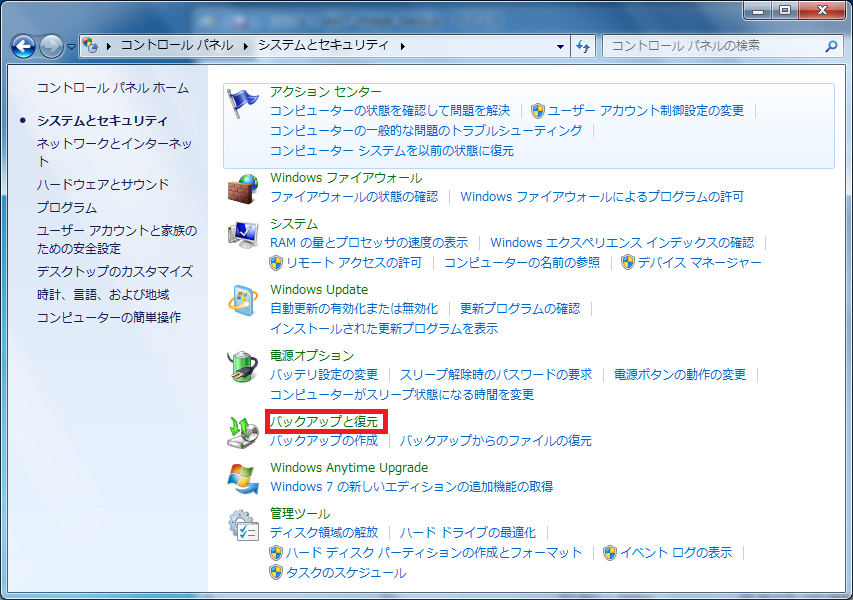
「システムの修復ディスクの作成」をクリック
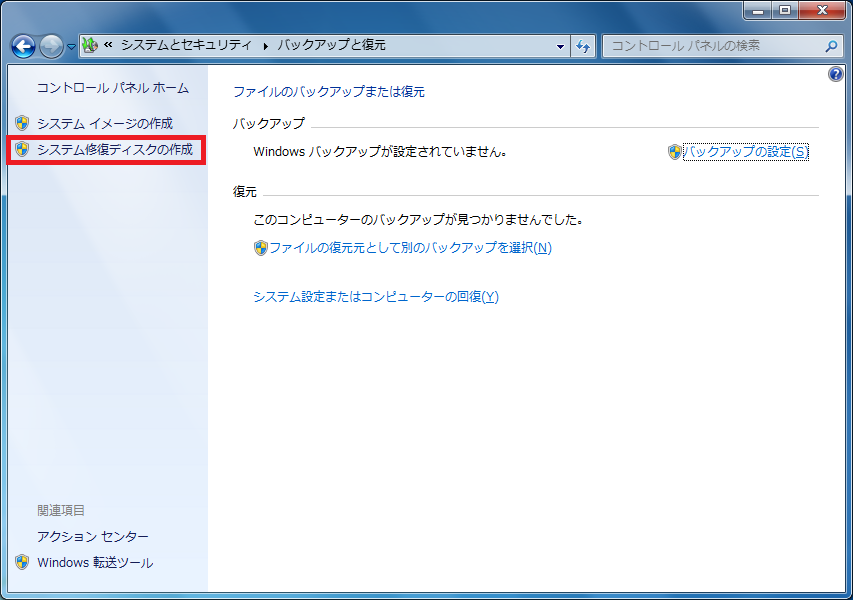
ディスクを書き込むドライブが選択さてていることを確認して「ディスクの作成」をクリック
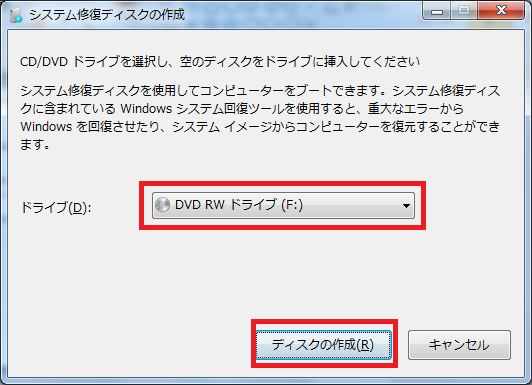
修復ディスクが完成したら「OK」をクリック
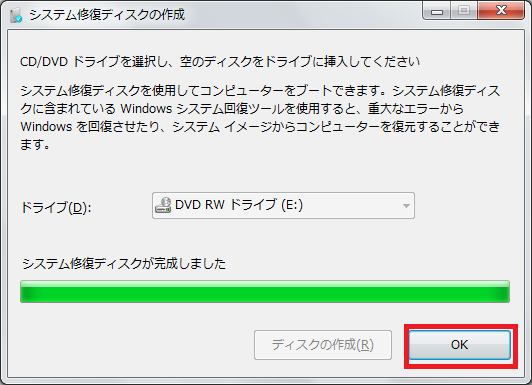
完成した修復ディスクをドライブから取り出してディクスに作成したOSの情報をマッキーペンで書き込む
「閉じる」をクリック
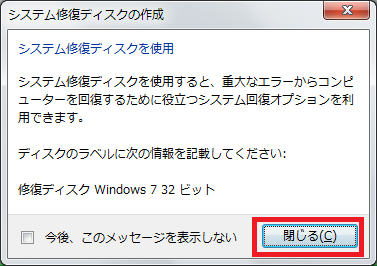
以上で修復ディスクの作成手順は完了です。
合わせてイメージバックアップを取っておけば、パソコンのシステムトラブルの時に役に立ちます。